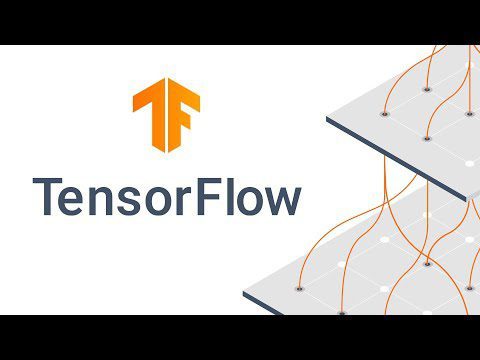Το TensorFlow είναι μια πλατφόρμα ανοιχτού κώδικα που αναπτύχθηκε από την Google για τη μηχανική μάθηση και την τεχνητή νοημοσύνη (τεχνητή νοημοσύνη). Βοηθά σε μια σειρά εργασιών για προγραμματιστές που εργάζονται σε αυτόν τον τομέα.
Για αρχή, πρέπει να κατανοήσετε τη μηχανική μάθηση ή, συγκεκριμένα, τη βαθιά μάθηση για να μπορέσετε να χρησιμοποιήσετε το TensorFlow.
Εδώ, επιτρέψτε μου να επισημάνω μερικά πράγματα σχετικά με το TensorFlow, τις δυνατότητές του και τις γρήγορες μεθόδους εγκατάστασης σε Windows και Linux.
Πίνακας περιεχομένων
Επισκόπηση TensorFlow
Τεχνικά, το TensorFlow είναι μια πλατφόρμα ανοιχτού κώδικα που βοηθά με εφαρμογές βαθιάς εκμάθησης και οποιεσδήποτε άλλες περιπτώσεις χρήσης μηχανικής μάθησης.
Διευκολύνει τη δημιουργία και την ανάπτυξη εφαρμογών που υποστηρίζονται από ML. Εάν θέλετε να λύσετε ένα πρόβλημα χρησιμοποιώντας μηχανική εκμάθηση, μπορείτε να λάβετε βοήθεια με το TensorFlow.
Το TensorFlow παρέχει εργαλεία που βοηθούν στην ανάπτυξη και εκπαίδευση μοντέλων χρησιμοποιώντας Python ή JavaScript. Αν και δεν είμαι προγραμματιστής, μπορείτε να εξερευνήσετε την τεκμηρίωσή του για να μάθετε πώς επηρεάζει τη ροή εργασιών σας για την ανάπτυξη μιας εφαρμογής μηχανικής εκμάθησης.
Χαρακτηριστικά του TensorFlow
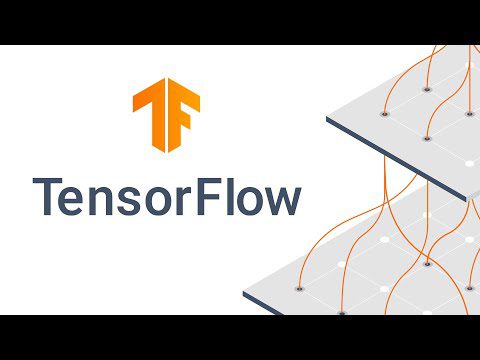
Το TensorFlow είναι διάσημο για διάφορους λόγους και μπορείτε να το αξιολογήσετε μόνοι σας, γνωρίζοντας τις καλύτερες δυνατότητες που προσφέρει.
Εάν συζητήσουμε τα τεχνικά οφέλη, θα πρέπει να τα συγκρίνετε για αυτό που κάνετε. Έτσι, θα επικεντρωθούμε σε κοινά χαρακτηριστικά που είναι ωφέλιμα για τους περισσότερους.
1. Ανοιχτός κώδικας
Η Google αποφάσισε να δημιουργήσει το TensorFlow ανοιχτού κώδικα το 2015 για να επιτρέψει στην κοινότητα να το βελτιώσει περαιτέρω και να παρέχει διαφάνεια στον τρόπο λειτουργίας του.
Οι προγραμματιστές μπορούν να προσαρμόσουν τη βιβλιοθήκη με διάφορους τρόπους για να λύσουν προβλήματα που μπορεί να μην περιμένατε.
Χωρίς ένα πλαίσιο ανοιχτού κώδικα, μπορεί να μην ήταν τόσο δημοφιλές όσο είναι. Ως εκ τούτου
2. Εύκολος εντοπισμός σφαλμάτων
Το TensorFlow στοχεύει να σας βοηθήσει με την εύκολη κατασκευή μοντέλων. Ως εκ τούτου, μια αβίαστη εμπειρία εντοπισμού σφαλμάτων είναι μέρος αυτής της διαδικασίας.
Η διαισθητική εμπειρία χρήστη είναι ένα κεράσι πάνω της.
3. Υποστηρίζει και CPU και GPU
Με το TensorFlow, έχετε τη δυνατότητα να εκπαιδεύσετε τον υπολογισμό δεδομένων σε μια CPU ή την GPU. Συνήθως, μια GPU κάνει τα πράγματα πιο γρήγορα για εφαρμογές βαθιάς εκμάθησης σε σύγκριση με την CPU.
Έτσι, εάν έχετε μια ισχυρή GPU στο οπλοστάσιό σας, το TensorFlow μπορεί να σας βοηθήσει να αξιοποιήσετε στο έπακρο.
4. Χρήσιμα API μηχανικής εκμάθησης
Τα API βοηθούν τους προγραμματιστές να ενσωματώσουν μια ποικιλία λειτουργιών στις εφαρμογές τους. Και το TensorFlow παρέχει πρόσβαση σε μια καλή συλλογή από σταθερά API.
Μερικά από αυτά μπορεί να προσφέρουν και πλεονεκτήματα απόδοσης. Σύμφωνα με τους επίσημους ισχυρισμούς του, δεν θα πρέπει να έχετε πρόβλημα με αυτά που είναι διαθέσιμα στην Python. Εάν εργάζεστε με άλλες γλώσσες, πρέπει να ελέγξετε με τους συντηρητές TensorFlow πόσο καλοί είναι για την περίπτωση χρήσης σας.
5. Έτοιμα μοντέλα για παραγωγή
Το TensorFlow διαθέτει μια ποικιλία προεκπαιδευμένων μοντέλων. Είτε επαγγελματίας είτε αρχάριος, μπορείτε να τα χρησιμοποιήσετε για να εξοικονομήσετε χρόνο και να δημιουργήσετε μοντέλα ML πιο γρήγορα.
Εκτός από αυτές τις δυνατότητες, έχετε ευελιξία, ευκολία στη χρήση, ένα κιτ εργαλείων οπτικοποίησης και πολλά άλλα που μπορούν να βοηθήσουν τη ροή εργασιών ανάπτυξης μηχανικής εκμάθησης.
Τώρα που έχετε μια καλή ιδέα για το TensorFlow, από πού μπορείτε να το κατεβάσετε; Πώς να το εγκαταστήσετε και να το ρυθμίσετε στα συστήματα Windows και Linux;
Ας το συζητήσουμε παρακάτω.
Λήψη και εγκατάσταση του TensorFlow
Σε αντίθεση με άλλα προγράμματα, δεν λαμβάνετε αρχείο εγκατάστασης .exe εδώ. Κυρίως, θα χρειαστεί να κάνετε λήψη του πακέτου χρησιμοποιώντας τον προτεινόμενο διαχειριστή πακέτων.
Γενικά, υπάρχουν διαφορετικοί τρόποι εγκατάστασης. Μπορούμε να τα απαριθμήσουμε ως εξής:
- Χρησιμοποιώντας Miniconda και pip
- Χρήση Miniconda και pip στο WSL 2
- Χρησιμοποιώντας ένα δοχείο Docker
- Κτίριο από πηγές
Πώς να εγκαταστήσετε το TensorFlow στα Windows;
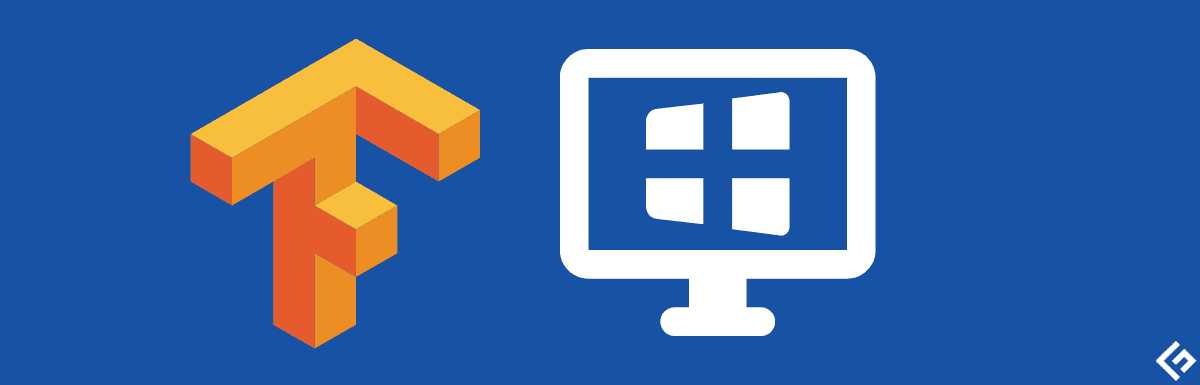
Σε αντίθεση με άλλα προγράμματα, δεν λαμβάνετε αρχείο εγκατάστασης .exe εδώ. Θα χρειαστεί να κάνετε λήψη του πακέτου χρησιμοποιώντας τον προτεινόμενο διαχειριστή πακέτων.
#1. Χρήση Miniconda και pip (Συνιστώμενη μέθοδος)
Σημείωση: Τη στιγμή της σύνταξης αυτού, το TensorFlow 2.10 είναι η τελευταία έκδοση που υποστηρίζει GPU σε Windows (εγγενώς). Εάν εργάζεστε με νεότερα πακέτα, το TensorFlow συνιστά να εγκαταστήσετε το TensorFlow στο WSL 2, το οποίο θα συζητηθεί στη συνέχεια.
Εάν θέλετε να χρησιμοποιήσετε το TensorFlow με υποστήριξη GPU, το TensorFlow συνιστά να χρησιμοποιήσετε το Miniconda (εγκαταστάτη για διαχείριση πακέτων conda) για να ξεκινήσετε τα πράγματα.
Με το Miniconda, μπορείτε να δημιουργήσετε ένα ξεχωριστό περιβάλλον για να αποφύγετε τη σύγκρουση με οποιοδήποτε άλλο λογισμικό στο σύστημά σας.
Για να ξεκινήσετε, πρέπει να κάνετε λήψη του πιο πρόσφατου Miniconda Windows Installer και να ακολουθήσετε τις οδηγίες που εμφανίζονται στην οθόνη για να ολοκληρώσετε την εγκατάσταση.
Μόλις τελειώσετε, πρέπει να εκκινήσετε την προτροπή Miniconda όπως φαίνεται στο στιγμιότυπο οθόνης:
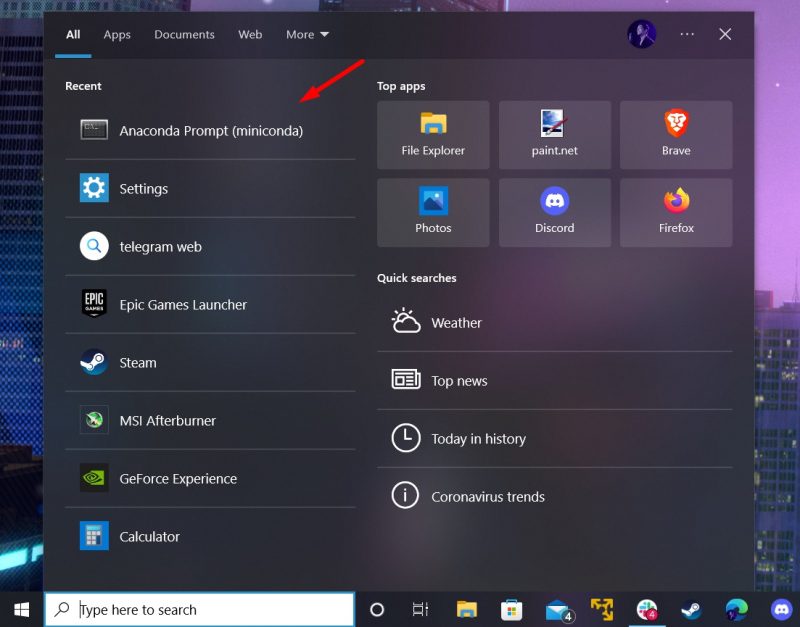
Δείτε πώς φαίνεται:

Αφού δείτε το παράθυρο προτροπής Anaconda, ίσως θελήσετε να πληκτρολογήσετε την ακόλουθη εντολή για να βεβαιωθείτε ότι ο διαχειριστής πακέτων conda έχει ενημερωθεί:
<strong>conda update -n base -c defaults conda</strong>
Με αυτό το πρόβλημα, εδώ είναι τα βήματα που πρέπει να ακολουθήσετε για να εγκαταστήσετε το TensorFlow:
Πρώτα, για να δημιουργήσετε ένα νέο περιβάλλον (με το όνομα tf):
<strong>conda create --name tf python=3.9 </strong>
Συμβουλή: Μπορείτε να το ενεργοποιήσετε/απενεργοποιήσετε χρησιμοποιώντας τις εντολές: conda activate tf και conda deactivate
Θα πρέπει να το ενεργοποιήσετε για να προχωρήσετε περαιτέρω. Για να ενεργοποιήσετε την υποστήριξη GPU στη διαδικασία, πρέπει να βεβαιωθείτε ότι έχετε εγκαταστήσει το πρόγραμμα οδήγησης γραφικών (NVIDIA GPU) και, στη συνέχεια, να εγκαταστήσετε μερικά πακέτα χρησιμοποιώντας την ακόλουθη εντολή:
<strong>conda install -c conda-forge cudatoolkit=11.2 cudnn=8.1.0</strong>
Κατεβάζει περίπου 1 Gigs πακέτων, τα οποία περιλαμβάνουν εργαλεία που σας δίνουν τη δυνατότητα να αναπτύξετε εφαρμογές μηχανικής εκμάθησης με GPU και ένα βαθύ νευρωνικό δίκτυο.
Τέλος, θα πρέπει να χρησιμοποιήσετε τον διαχειριστή πακέτων pip για να εγκαταστήσετε το πακέτο TensorFlow. Μπορείτε να επιλέξετε να χρησιμοποιήσετε το conda για να εγκαταστήσετε το Tensorflow, αλλά ενδέχεται να μην απαιτείται η πιο πρόσφατη σταθερή έκδοση.
Πριν συνεχίσετε, βεβαιωθείτε ότι το pip έχει ενημερωθεί χρησιμοποιώντας την εντολή:
pip install --upgrade pip
Μόλις τελειώσετε, εγκαταστήστε το TensorFlow με:
<strong>pip install tensorflow</strong>

Θα παρατηρήσετε πολλά πακέτα που κατασκευάζονται/εγκαθίστανται. Θα μπορούσε να φαίνεται ότι έχει κολλήσει στη διαδικασία, αλλά αφήστε του ένα λεπτό και θα πρέπει να συνεχίσει και να ολοκληρώσει την εγκατάσταση.
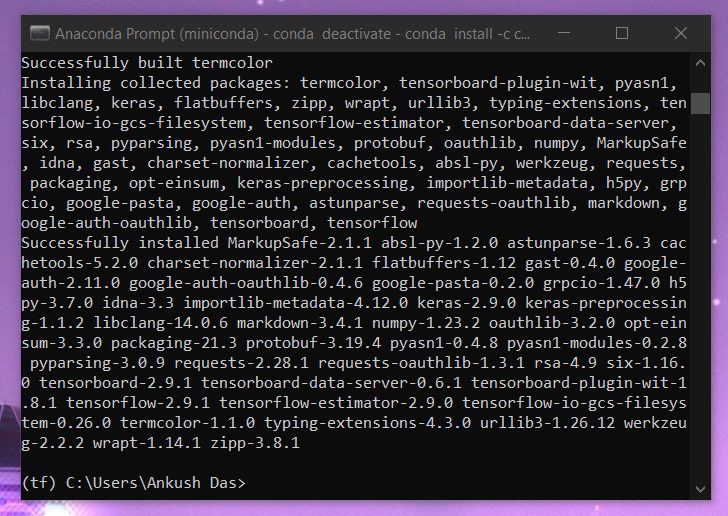
#2. Χρήση Conda και pip στο WSL 2
Υποθέτοντας ότι έχετε ήδη εγκατάσταση WSL 2 στο σύστημά σας, μπορείτε να εγκαταστήσετε το TensorFlow χρησιμοποιώντας τις ακόλουθες εντολές στο τερματικό της διανομής:
conda install -c conda-forge cudatoolkit=11.2 cudnn=8.1.0
export LD_LIBRARY_PATH=$LD_LIBRARY_PATH:$CONDA_PREFIX/lib/
python3 -m pip install tensorflow
# Verify install:
python3 -c "import tensorflow as tf; print(tf.config.list_physical_devices('GPU'))"
Μπορείτε να τα επικολλήσετε όλα ταυτόχρονα και θα υποβληθεί σε επεξεργασία ένα προς ένα.
Σε περίπτωση που δεν έχετε εγκαταστήσει το WSL 2 στα Windows. Μεταβείτε στη γραμμή εντολών με πρόσβαση διαχειριστή και, στη συνέχεια, πληκτρολογήστε τα εξής:
wsl.exe --install
Θα πρέπει να κατεβάσει το Ubuntu και να ενεργοποιήσει τη δυνατότητα WSL για το σύστημά σας. Θα χρειαστεί να κάνετε επανεκκίνηση του υπολογιστή σας για να ολοκληρωθεί.
Εάν δεν μπορείτε να βρείτε το Ubuntu στο σύστημά σας, μπορείτε να πλοηγηθείτε στο Microsoft Store και να εγκαταστήσετε το Ubuntu WSL.
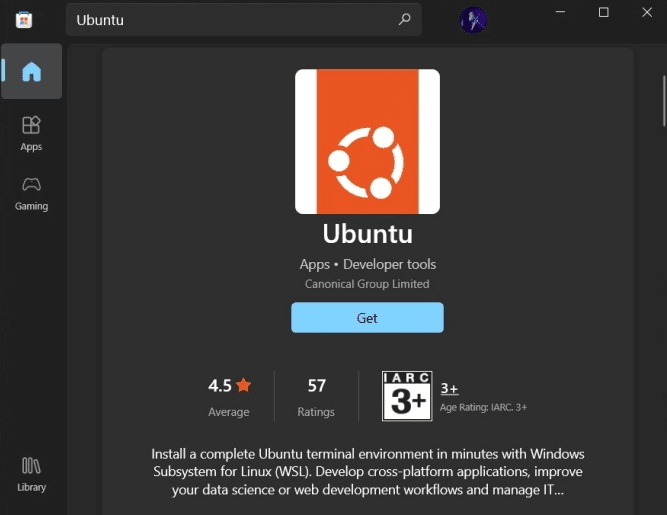
#3. Δημιουργία από την πηγή
Λαμβάνοντας υπόψη ότι το TensorFlow είναι ανοιχτού κώδικα, μπορείτε να το δημιουργήσετε από την αρχή με τις επιλογές διαμόρφωσής σας.
Ως εκ τούτου, αυτό συνιστάται για προχωρημένους χρήστες που γνωρίζουν όλες τις επιλογές και γνωρίζουν τα παξιμάδια και τα μπουλόνια για διαμόρφωση. Ανατρέξτε στην επίσημη τεκμηρίωση για να εξερευνήσετε περισσότερα σχετικά με αυτό.
Πώς να εγκαταστήσετε το TensorFlow σε Linux;
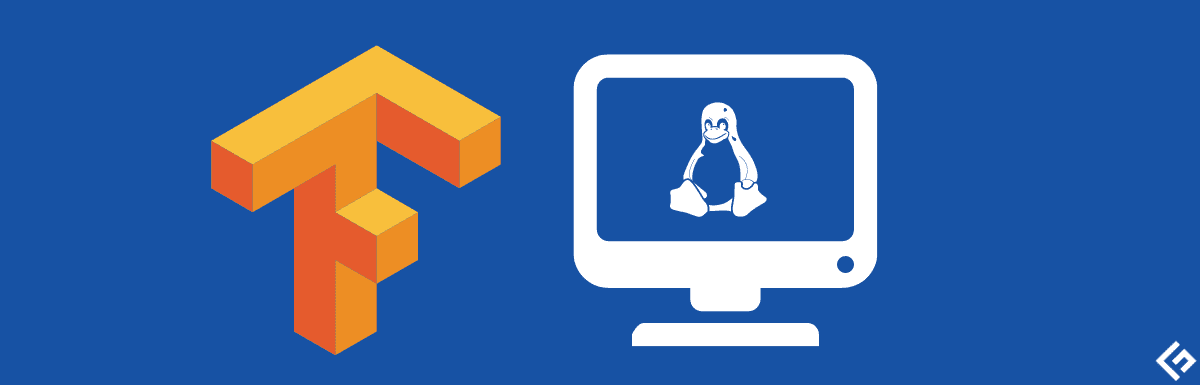
Όπως τα Windows, μπορείτε να εγκαταστήσετε το TensorFlow χρησιμοποιώντας το Miniconda και το pip στο Linux. Ή επιλέξτε να δημιουργήσετε από την πηγή.
Επιτρέψτε μου να σας δείξω πώς γίνεται:
#1. Χρήση Miniconda και pip (Συνιστώμενη μέθοδος)
Σημείωση: Ακολουθήστε τις ίδιες εντολές με τα Windows. Η μόνη διαφορά είναι πώς εγκαθιστάτε/κατεβάζετε το Miniconda στο Linux.
Δείτε πώς να εγκαταστήσετε το Miniconda σε Linux χρησιμοποιώντας το τερματικό:
curl https://repo.anaconda.com/miniconda/Miniconda3-latest-Linux-x86_64.sh -o Miniconda3-latest-Linux-x86_64.sh bash Miniconda3-latest-Linux-x86_64.sh
Επανεκκινήστε το τερματικό στη διανομή Linux για να βρείτε κάτι σαν αυτό:
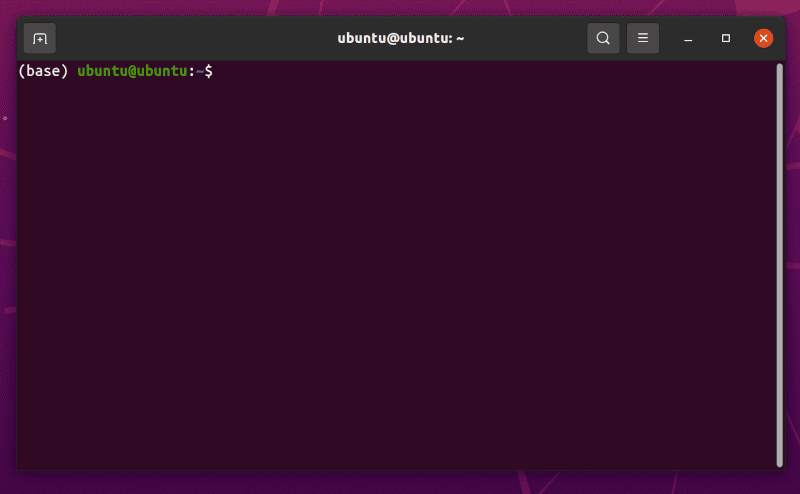
Θα παρατηρήσετε μια (βάση) πριν από τις μεταβλητές προτροπής τερματικού. Αυτό δείχνει ότι το conda είναι ενεργό και εγκατεστημένο.
Μην το απενεργοποιήσετε αν δεν ολοκληρώσετε την εγκατάσταση του TensorFlow.
Μπορείτε να πλοηγηθείτε στα βήματα που αναφέρονται παραπάνω για τα Windows και να το εγκαταστήσετε. Ή, επικολλήστε τα παρακάτω για να εγκαταστήσετε το TensorFlow:
conda install -c conda-forge cudatoolkit=11.2 cudnn=8.1.0
export LD_LIBRARY_PATH=$LD_LIBRARY_PATH:$CONDA_PREFIX/lib/
python3 -m pip install tensorflow
# Verify install:
python3 -c "import tensorflow as tf; print(tf.config.list_physical_devices('GPU'))"
Με το Linux, ενδέχεται να έχετε προβλήματα με το πρόγραμμα οδήγησης GPU. Για αυτό, θα πρέπει να δείτε την τεκμηρίωση της NVIDIA για να μάθετε περισσότερα.
#2. Δημιουργία από την πηγή
Όπως τα Windows, η δημιουργία από τον πηγαίο κώδικα είναι δύσκολη στο Linux και προορίζεται αποκλειστικά για προχωρημένους χρήστες.
Εσείς (υποθέτοντας ότι είστε αρχάριος) δεν θα πρέπει να επιλέξετε αυτήν τη μέθοδο εκτός εάν έχετε κάτι συγκεκριμένο στο μυαλό σας. Ο καλύτερος τρόπος για να εξερευνήσετε περισσότερα σχετικά με αυτό είναι να ανατρέξετε στην τεκμηρίωση.
Πώς να εγκαταστήσετε το TensorFlow χρησιμοποιώντας το Docker; (Windows και Linux)
Ανεξάρτητα από την πλατφόρμα, το Docker σάς επιτρέπει να εγκαταστήσετε εικόνες TensorFlow χωρίς λόξυγκα.
Βεβαιωθείτε ότι έχετε εγκαταστήσει το Docker στο σύστημά σας ή μπορείτε να ακολουθήσετε τον οδηγό εγκατάστασης Docker για βοήθεια.
Μόλις ολοκληρώσετε τη ρύθμιση, πρέπει να εισαγάγετε την ακόλουθη εντολή μέσα από το Docker:
docker pull tensorflow/tensorflow
Χρειάζεστε εξειδίκευση στα κοντέινερ Docker για να ξεκινήσετε ένα κοντέινερ με τις απαιτούμενες διαμορφώσεις για την εργασία σας.
Για συγκεκριμένη υποστήριξη GPU ή λήψη διαφορετικής έκδοσης TensorFlow, ανατρέξτε στις διαθέσιμες επιλογές στην επίσημη τεκμηρίωση.
Δείτε πώς φαίνεται η εντολή όταν θέλετε να την εκτελέσετε χρησιμοποιώντας το Docker:
docker run [-it] [--rm] [-p hostPort:containerPort] tensorflow/tensorflow[:tag] [command]
συμπέρασμα
Η εγκατάσταση του TensorFlow είναι εφάπαξ και με τον οδηγό μας, θα πρέπει να είναι μια διαδικασία χωρίς προβλήματα για τους περισσότερους.
Εάν είχατε ήδη προηγούμενες διαμορφώσεις ή ρυθμίσεις με παλαιότερες εκδόσεις Python ή παλαιότερο διαχειριστή πακέτων Conda. Φροντίστε να εφαρμόσετε τις πιο πρόσφατες ενημερώσεις για την απρόσκοπτη εγκατάσταση του TensorFlow.
Μπορείτε επίσης να εξερευνήσετε τις καλύτερες πλατφόρμες AI για τη δημιουργία εφαρμογών AI και ML.